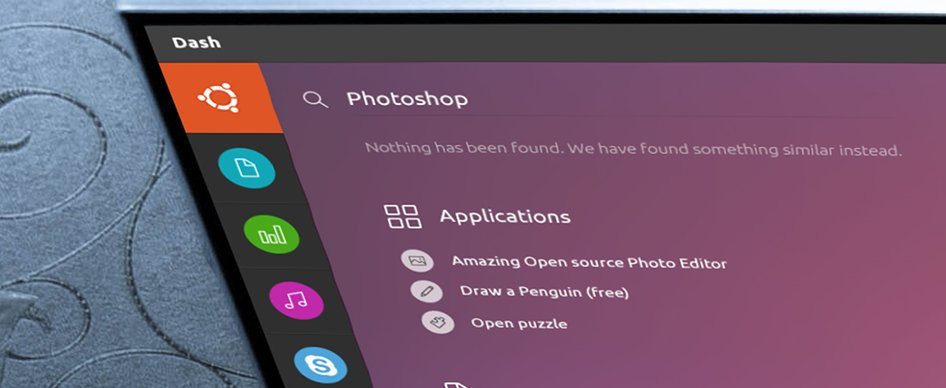
Mit Ubuntu 16.04 ist zum sechsten Mal eine LTS-Version der beliebten Linux-Distribution erschienen; LTS steht für Long term support, die Distribution wird also langfristig gepflegt. Ein Update auf Ubuntu „Xenial Xerus“ empfiehlt sich somit für praktisch alle Nutzer. Denn auch wenn Ubuntus Standard-Desktop Unity seit Jahren kaum weiter entwickelt wurde, so sind doch zahlreiche jener Anwendungen, die in der Neufassung dieser schon traditionellen Empfehlungsliste (Vorgänger: Ubuntu 14.04, Ubuntu 13.04, Ubuntu 10.10 bis 12.04) erscheinen, auf den neuesten Stand gebracht worden. Wer in Zukunft nicht „nur“ Bug Fixes oder Sicherheits-Updates beziehen möchte, bekommt zudem weitere Paketquellen, hauptsächlich sogenannte Personal Package Archives (PPA), empfohlen, mit denen sich diese Programme weiterhin frisch halten lassen.
Update: Ubuntu 18.04 ist raus – es gibt im Blog eine neue Software-Übersicht!
Das Konzept der PPAs habe ich schon in meinem ursprünglichen Ubuntu-Software-Posting erklärt. Man muss sich darüber klar sein, dass die aus nicht-offiziellen Quellen stammende Software nicht von Ubuntu bzw. dem Hersteller Canonical unterstützt wird. Klar muss aber auch sein, dass das LTS-Versprechen von Ubuntu nur für Software aus dem sogenannten „Main“-Repository gilt. Dazu gehören Kern-Komponenten, systemnahe Bibliotheken und der Desktop selbst, wobei Ubuntu fünf Jahre Support verspricht, während Xubuntu, Kubuntu und Co. drei Jahre gepflegt werden. Das ist eine lange Zeit. Von den rund 50 Software-Empfehlungen, die ich hier ausspreche, stammen allerdings nur noch 20% aus „Main“. 50 Prozent, also immerhin die Hälfte, kommen aus dem nicht langfristig unterstützten „Universe“-Repository, darunter auch gar nicht exotische Programme wie die bekannte Grafiklösung The Gimp, die nur neun Monate lang gepflegt wird. Den Status eines Paketes – sofern überhaupt vom Paketbetreuer angegeben – zeigt
apt show paketname | grep Supported
Abgesehen von der Aktualisierung der Software-Archive gibt es zwei wichtige Neuerungen, die ebenfalls mit dem Paketmanagement zu tun haben. Zum einen ist dies die Einführung sogenannter Snappy-Pakete; das sind Paketarchive, die alle Abhängigkeiten bereits mitbringen, so dass sie von den auf dem System installierten Bibliotheken unabhängig sind. Bislang enthält meiner Liste aber noch keine Snaps, sondern die gewohnten debs. Die andere Neuerung ist die Ersetzung des Ubuntu Software-Centers durch Gnome Software, die allerdings zum Start gleich einen Fehler aufwies: Es ließen sich keine unabhängig von der Paketverwaltung heruntergeladenen deb-Pakete installieren.
Für meine Empfehlungsliste ist dieser Fauxpas allerdings irrelevant: Schließlich führe ich hier zum einfachen Copy&Paste schon traditionell die apt- bzw. dpkg-Befehlszeilen für die Installation via Konsole auf, wobei seit der Version 1.0 des Pakettools apt die meistgenutzten „apt-get“– und „apt-cache“– Kommandos kürzer geschrieben werden können. Beispiele:
$ apt-get update #alt $ apt update #neu $ apt-cache show $ apt show
Audio
- Audacity
Ubuntu Universe: Version 2.1.2sudo apt install audacity
Klassiker für Audio-Aufnahme und -Schnitt.
- Clementine
Ubuntu Universe: Version 1.2.3
PPA David Sansome: Version 1.3.1sudo add-apt-repository ppa:me-davidsansome/clementine sudo apt-get update && sudo apt-get install clementine
Groß ist die Zahl der Musik-Player für Linux, und für jeden Geschmack ist etwas dabei. Zu den Programmen, die das Zeug haben, die vorinstallierte Musik-Software arbeitslos zu machen, gehört definitiv Clementine. Das auch für Windows und OS-X erhältliche Programm managt die eigene Musikbibliothek von der lokalen Festplatte oder auf entfernten Speichern (u.a. Dropbox, Google Drive, Seafile), erstellt Playlisten, bindet Streamingdienste und Podcasts ein und kann natürlich auch transkodieren. Nach einigert Sendepause ist Anfang 2016 die Version 1.3 erschienen, die sich mit einer eigenen Fernbedienungs-App für Android versteht und eine Brücke zu Seafile-Servern schlägt. Leider kam die Aktualisierung etwas zu spät für Ubuntu 16.04, so dass man besser das stete Aktualität versprechende PPA von Mitentwickler David Sansome nutzen sollte.
- Easytag
Ubuntu Universe: Version 2.4.2sudo apt install easytag easytag-nautilus
Mächtiges Tool zur Bearbeitung von Metadaten (Interpret, Album, Songtitel etc.) in MP3-Dateien, das Einlesen von Metadaten aus Musik-Datenbanken sowie das Umbenennen von Dateien – alles sowohl einzeln als auch stapelweise. Linux-Alternative zu Windows-Tools wie mp3tag. Für den Dateimanager Nautilus ist eine Kontextmenü-Erweiterung vorhanden.
- Logitech Media Server
Download beim Hersteller: Version 7.7.5Der Logitech Media Server hat schon viele Namens-Transformationen hinter sich: Er hieß zuvor Squeezebox Server, Slimserver und Squeezecenter. Früher konnte er nur Logitech Squeezeboxen bedienen. Inzwischen sendet er auch Audio und Video zu standardkonformen DLNA/uPNP-Clients. Leider hat der Hersteller sein Debian-Repository aufgegeben. Das aktuelle deb-Paket muss man sich über die Download-Seite von MySqueezebox.com herunterladen und dann selbst installieren:sudo dpkg -i logitechmediaserver*.deb
Backup
- Deja Dup
Ubuntu Main: Version 34.2sudo apt install deja-dup
Bei Ubuntu bereits vorinstalliert und „Datensicherung“ genannt, ist Deja Dup tatsächlich „nur“ ein grafisches Frontend für das mächtige Kommandozeilen-Werkzeug Duplicity, welches wiederum rsync (Bandbreiten-schonender Datei-Transfer) und GnuPG (Verschlüsselung der Archiv-Dateien) nutzt. Erlaubt inkrementelle, komprimierte und verschlüsselte Backups auf lokale (Festplatte, Brenner) und entfernte (FTP, SSH, Samba-Shares, WebDav, Cloud-Speicher) Ziele.
- Owncloud Client
software.opensuse.org: laufende Aktualisierungensudo sh -c "echo 'http://download.opensuse.org/repositories/isv:/ownCloud:/desktop/Ubuntu_16.04/ /' >> /etc/apt/sources.list.d/owncloud-client.list" wget http://download.opensuse.org/repositories/isv:/ownCloud:/desktop/Ubuntu_16.04/Release.key sudo apt-key add - < Release.key sudo apt update && sudo apt install owncloud-client
Owncloud ist die Dropbox-Alternative für eine private Cloud. Beim ersten Start erfragt der Client die Verbindungs-Parameter zu einem Owncloud-Server. Nach erfolgreicher Verbindungsaufnahme werden die Inhalte eines Owncloud-Ordners auf dem eigenen PC oder Notebook automatisch mit dem Owncloud-Server synchronisiert. Der Client überwacht den Owncloud-Ordner; sobald eine Datei geändert, hinzugefügt oder entfernt wird, überträgt er die Änderung an den Server.
- Nautilus-Dropbox
Ubuntu Multiverse: Version 2.10sudo apt install nautilus-dropbox
Lädt die Cloud-Software Dropbox herunter und installiert sie mit Rechts-Klick-Integration in den Gnome-Dateimanager Nautilus. Nach der Installation kann man ein neues Dropbox-Konto anlegen oder ein bestehendes verwenden.
- Thunar-Dropbox-Plugin
Ubuntu Universe: Version 0.2.1sudo apt install thunar-dropbox-plugin
Auch in den Xfce-Dateimanager Thunar lässt sich Dropbox einbinden. Im Xfce-Menü findet man den Dropbox-Eintrag unter Internet.
Browser
- Chromium
Ubuntu Universe: ständig aktualisierte Versionsudo apt install chromium-browser
Die Open-Source-Version von Googles Chrome-Browser, der seit Version 28 nicht mehr auf der Webkit-Engine (Apple Safari) beruht, sondern auf dem Webkit-Fork Blink. Die ständigen Aktualisierungen werden von Ubuntu zuverlässig übernommen und über die Paketverwaltung eingespielt.
- Firefox
Ubuntu Main: ständig aktualisierte Versionsudo apt install firefox
Firefox ist bei Ubuntu und den meisten seiner Derivate als Standard bereits installiert und erhält trotz hoher Versions-Frequenz schnelle Updates. Anders als früher besteht deshalb kein Grund mehr, ein PPA zu nutzen. Da Firefox auch unter Windows und OS-X angeboten wird, können die Profilordner – bei Debian/ Ubuntu im Verzeichnis
$HOME/.mozilla– mit Lesezeichen, gespeicherten Passwörtern, Plugins etc. einfach archiviert und kopiert werden. - Opera
Hersteller-Repository: Version 38
Seit Opera in der Version 15 die eigenen Browser-Engine „Presto“ aufgegeben hat, um denselben Unterbau wie Googles Chromium zu verwenden, ist der norwegische Browser uninteressant geworden. Das könnte sich nun wieder ändern. Denn beginnend mit der Version 38 hat Opera als erster Browser überhaupt eine native VPN-Unterstützung eingebaut. Zwar existiert bislang erst eine Developer-Version, doch ist diese bereits einen Download wert. Das deb-Paket lädt man beim Hersteller herunter (32 bit, 64 Bit) und installiert es einmalig selbst:sudo dpkg -i opera-developer*.deb
Im Laufe der Installation kann man dann wählen, dass Opera automatisch einen Eintrag in sources.list.d anlegt, so dass künftige Aktualisierungen von der Paketverwaltung eingespielt werden.
- Fresh Player Plugin
Ubuntu Multiverse: Version 0.3.4
PPA WebUp8: Version 0.3.6sudo apt install browser-plugin-freshplayer-pepperflash
Ein aktuelles Flash für Linux samt Video-Beschleunigung stellt der PepperFlash-Plugin-Installer nur für Chromium und andere Browser mit PPAPI-Schnittstelle bereit. Damit auch der Firefox, der noch die althergebrachte NSAPI-Schnittstelle nutzt, dieses Plugin nutzen kann, installiert man zusätzlich diesen Software-Wrapper (Hintergrund). In Ubuntu 16.10 ist das Paket allerdings kaputt, weil es eine Version der FFMpeg-Bibiothek (u.a. libavcodec-ffmpeg56) als Abhängigkeit installieren möchte, die nicht mehr Bestandteil der Distribution ist. Hier behilft man sich mit einer aktuelleren Version aus dem WebUpd8-PPA, die wie folgt installiert wird:
sudo add-apt-repository ppa:nilarimogard/webupd8 sudo apt update && sudo apt install freshplayerplugin
- PepperFlash-Plugin-Installer
PPA J Ferneyhough: Version 1.8.3sudo add-apt-repository ppa:jonathonf/pepperflashplugin-nonfree sudo apt update && sudo apt install pepperflashplugin-nonfree
Seit Google im Sommer 2016 das Flash-PPAPI-Plugin nicht mehr direkt bei seinem Chrome-Browser mitliefert, funktioniert der bei Ubuntu und Debian non-free mitgelieferte PepperFlash-Plugin-Installer nicht mehr. Das aktuelle PPAPI-Flash gibt’s nun wieder direkt bei Adobe, aber nur zur manuellen Installation. Abhilfe schafft Jonathon Ferneyhough mit seinem PPA für Ubuntu 16.04 und 14.04 (Hintergrund).
Datei-Programme
- Double Commander
Ubuntu Universe: Version 0.71
Opensuse Build Service: Version 0.71sudo sh -c "echo 'deb http://download.opensuse.org/repositories/home:/Alexx2000/xUbuntu_16.04/ /' >> /etc/apt/sources.list.d/doublecmd-qt.list" wget http://download.opensuse.org/repositories/home:Alexx2000/xUbuntu_16.04/Release.key sudo apt-key add - < Release.key sudo apt-get update && sudo apt-get install doublecmd-gtk libffmpegthumbnailer4 libunrar0
Plattform-übergreifender Dateimanager mit zwei Fenstern (dual pane), der vom Total Commander inspiriert ist und somit als Urahn des Norton Commanders identifiziert werden darf. Eingebaut sind Text-Editor, Datei-Viewer, Volltext-Suche und Archiv-Management. Unterstützt diverse Plugins des Total Commander. Je nach Grafik-Toolkit installiert man entweder doublecmd-gtk (GTK2) oder doublecmd-qt (QT4). Da der Double Commander sich noch in der Entwicklung befindet, empfiehlt es sich, die Pakete aus dem Hersteller-Repository zu nehmen, obgleich Ubuntu 16.04 zum Zeitpunkt des Erscheinens aktuelle Pakete mitlieferte. Wer einen Norton-Commander-Clone für die Konsole sucht, installiert dagegen den guten, alten Midnight Commander:
sudo apt-get install mc
- Meld
Ubuntu Universe: Version 3.14.2sudo apt install meld
Mehr als eine grafische Version von diff. Vergleicht zwei oder drei Dateien Zeile für Zeile. Oder zwei oder drei Ordner Datei für Datei. Unterstützt mehrere Versionskontrollsysteme. Falls Meld Zeichensalat anzeigt: Als Standard-zeichensatz ist lediglich UTF-8 eingestellt. Weitere Zeichensätze kann man mit gsettings bzw. dem dconf-Editor einstellen. Um beispielsweise Unterstützung für ISO-8859 nachzurüsten, ändert man den Schlüssel „detect-encodings“ auf „[‚utf8‘, ‚iso8859‘]“.
- Unrar
Multiverse Repository: Version 5.3.2sudo apt install unrar
Proprietäres, aber kostenfreies Programm zum Entpacken von rar-Archiven. Nach der Installation wird unrar auch von den grafischen Archiv-Frontends (File Roller etc.) zum Entpacken von Dateien genutzt.
Desktop
- Cinnamon
Ubuntu Universe 2.8.6
PPA embrosyn: Version 3.0sudo add-apt-repository ppa:embrosyn/cinnamon sudo apt update && sudo apt install cinnamon blueberry
Cinnamon ist ein kompletter Desktop, der unter dem Dach von Linux Mint entwickelt wird. Warum also könnte man auf die Idee kommen, Cinnamon unter Ubuntu nachzuinstallieren, anstatt direkt zu Mint zu greifen? Nun, da Linux Mint selbst von Ubuntu abstammt, liegt dieses Ansinnen gar nicht so fern, zumal Mint als komplette Distribution weniger interessant ist als ihr Standard-Desktop. Die jüngste Cinnamon-Version 3, die erst bei Linux Mint 18 mitgeliefert wird, ist bereits per PPA erhältlich; sie bringt mit Blueberry auch einen eigenen Bluetooth-Manager mit.
- DockbarX/DockX
PPA Dockbar Main Group: Version 0.92sudo add-apt-repository ppa:dockbar-main/ppa sudo apt update sudo apt install dockbarx dockbarx-themes-extras
Der Geheimtipp unter den Linux-Docks: Launcher und Taskleiste mit Gruppierung für mehrere Programmfenster zugleich. Zeigt Icons aller aktiven und angehefteten Programme und (leider nur mit Compiz) Mini-Vorschauen der vom jeweiligen Programm geöffneten Fenster – inspiriert von Windows 7. DockbarX war ursprünglich als Panel-Applet für Gnome2 sowie als Applet für AWN, den Avant Window Navigator, verfügbar. Für den Gnome2-Nachfolger Mate gab es nur vorübergehend eine funktionierende Einbindung. Als Xfce-Panel funktioniert DockbarX dagegen weiterhin:
sudo apt-get install --no-install-recommends xfce4-dockbarx-plugin
DockbarX lässt sich jedoch in anderen Desktops auch als Standalone-Version DockX installieren. Dann legt man am besten einen Autostart für „dockx“ an.
- Kupfer
Ubuntu Universe Repository: Version 208sudo apt-get install kupfer
Ein flinker, leichtgewichtiger Anwendungsstarter, der lernfähig und mit Plugins zum Steuern diverser Anwendungen erweitert werden kann. In erster Linie geeignet für „klassische“ Desktops, da Unitiy und Gnome Shell, ja selbst Xfce mit dem Whisker-Menü, schon über eine ähnliche Funktionalität verfügen. Kupfer wird wie sein Vorbild, die Mac-Software Quicksilver, standardmäßig mit der Tastenkombination Strg+Space hervorgeholt, errät den gewünschten Befehl schon nach der Eingabe von ein paar Buchstaben und startet Anwendungen per Enter – schneller als jedes Mausgeschubse.
Ebooks
- Calibre
Ubuntu Universe: Version 2.55.0sudo -v && wget -nv -O- https://raw.githubusercontent.com/kovidgoyal/calibre/master/setup/linux-installer.py | sudo python -c "import sys; main=lambda:sys.stderr.write('Download failed\n'); exec(sys.stdin.read()); main()"Das Werkzeug zum Konvertieren, Verwalten, Synchronisieren der eigenen digitalen Bibliothek. Versteht sich prima mit Readern von Sony, Kobo, Pocketbook, Tolino etc. und konvertiert epubs für Amazons Kindle. Da Calibre häufig mit Programm-Verbesserungen sowie Anpassungen für Lesegeräte – etwa bei Firmware-Updates älterer Geräte oder bei Neuerscheinungen – versorgt wird, wäre ein ständig aktualisiertes PPA wie früher von Nate Muench schön. Leider gibt es diesen Service nicht mehr, seit Calibre eine neuere als die von Ubuntu bereitgestellte Version des Grafik-Toolkits Qt5 verlangt. So muss, wer ganz aktuell sein will, sich per RSS-Feed über Aktualisierungen auf dem Laufenden halten und die Binärpakete mit obigem, von Entwickler Kovid Goyal empfohlenen Einzeiler manuell herunterladen und installieren. Entfernen lässt sich eine solche Calibre-Version per
sudo /usr/bin/calibre-uninstall
(Web-) Entwicklung
- Eclipse IDE
Ubuntu Universe: Version 3.8.1
Download beim Hersteller: Version 4.5sudo apt install eclipse
Tja, die bekannte Entwicklungsumgebung ist aktuell bei Version 4.5 „Mars“ angekommen, und Debian/Ubuntu hängen immer, immer, immer noch bei Version 3.8 fest. Man sollte sich also direkt bei Eclipse ein Paket für Linux herunterladen und dieses irgendwo in seinem Home-Verzeichnis entpacken; die Datei eclipse/eclipse ist dann die auszuführende Programmdatei. Ordnungsliebende Menschen verschieben das gesamte Programmverzeichnis nach /opt – wobei es weiterhin dem eigenen User gehören sollte; Eclipse schreibt nämlich so oder so seine Einstellungen ins Programmverzeichnis. Schließlich kann man noch einen Starter anlegen (der verlinkte Beitrag bezieht sich zwar auf Eclipse unter Xfce, trifft aber auch für andere Desktops zu). Das Eclipse-Paket sollte praktischerweise die Umgebung für die gewünschte Programmiersprache bereits beinhalten (auch wenn man sie nachinstallieren kann). PHP-Entwickler holen sich zum Beispiel direkt das Paket mit den PHP Development Tools (PDT). Da Eclipse unter Java ausgeführt wird, gilt es natürlich noch, zuvor die passende Java-Runtime zu installieren.
- LAMP-Server (Linux, Apache, MySQL, PHP)
Ubuntu Main: Apache 2.4.18 | MySQL 5.7.12 | PHP 7.0sudo apt-get install php-mysql libapache2-mod-php mysql-server
Die Abkürzung LAMP steht für Linux, den Webserver Apache, die Datenbank MySQL (oder MariaDB) und die Skiptsprache PHP (oder auch Python, Perl). Dank der Magie des Debian-/Ubuntu-Paketmanagers Apt reicht eine kurze Befehlszeile, um einen kompletten Webserver-Stack mit PHP als Apache-Modul und Anbindung an den MySQL-Server schnell einzurichten. Apt wird die zusätzlich benötigten Pakete automatisch mit installieren und nach einem Root-Passwort für MySQL fragen. Danach ist ein lokaler Webserver unter http://localhost per Web-Browser ansurfbar. Ubuntu 16.04 richtet erstmals PHP 7 ein, und auch für MySQL gibt es beim Sprung auf Version 5.7 Neuigkeiten.
- NodeJS
Nodesource Repository: 6.x
Universe Repository: 4.2.6wget https://deb.nodesource.com/setup_6.x sudo setup_6.x sudo apt-get install nodejs
NodeJS ist ein bei Entwicklern beliebter JavaScript-Webserver mit eigenem Paketmanagement (NPM). Doch Ende 2014 zogen Gewitterwolken am Himmel auf, als führende Entwickler aus Unzufriedenheit über dne Node.js-Sponsor Joyent eine Abspaltung namens io.js ins Leben riefen. Seit Version 4 sind beide Projekte jedoch wieder vereint. Ubuntu 16.04 lieferte bei Erscheinen ein aktuelles Nodejs dieser LTS-Version 4 aus. Als „current“ gilt allerdings bereits die Version 6, die ebenfalls LTS-Status erhalten wird. Diese Version und weiter aktualisierte NodeJS-Pakete für Ubuntu wie auch Debian sind über Nodesource erhältlich. Zur Installation bedarf es nur des Downloads eines Skriptes, das zuerst den Schlüssel importiert, dann die neue Paketquelle einrichtet und auch gleich noch das apt update übernimmt.
Grafik und Schriften
- Darktable
Ubuntu Universe: Version 2.0.3
PPA Pascal de Bruin: Version 2.0.6sudo add-apt-respository ppa:pmjdebruijn/darktable-release sudo apt update && sudo apt install darktable
Das Linux-Pendant zu Adobes Foto-Workflow-Software Lightroom ist nicht-destruktiver RAW-Entwickler und Bild-Verwaltung in einem. Ubuntu 16.04 liefert eine frische Version aus, doch der Rückgriff auf das PPA von Pascal de Bruijn mit aktualisierten stabilen Releases lohnt sich. Hinweis: Bei Erscheinen von Ubuntu 16.04 war das PPA noch nicht für diese LTE-Version erweitert worden; laut Entwickler wird dies mit Erscheinen der Version 2.0.4 nachgeholt.
- Font Manager
Ubuntu Universe: Version 0.5.7
PPA Font Manager Staging: Version 0.7.3sudo add-apt-repository ppa:font-manager/staging sudo apt update && sudo apt install font-manager
Font Manager ist nach eigenen Angaben eine simple Schriften-Verwaltung für Desktop-Umgebungen mit GTK+. Die Anwendung existiert schon lange, blieb aber mehrere Jahre ohne Weiterentwicklung. Seit Versionsstand 0.7 tut sich wieder etwas: Die Software ist von Grund auf neu programmiert worden für GTK3 und passt sich somit gut in die Gnome Shell ein. Leider steckt in den Ubuntu-Archiven noch eine veraltete Version, so dass man unbedingt das PPA des Entwicklers nutzen sollte, um einen zeitgemäßen Eindruck vom Font Manager zu erhalten.
- Geeqie
Ubuntu Universe: Version 1.2.2sudo apt install geeqie
Bildbetrachter für Linux gibt es viele. Der auf den ersten Blick wegen seiner GTK2-Basis etwas angestaubt wirkende Geeqie Image Viewer hat auf den zweiten Blick ein paar Spezialitäten zu bieten, die ihn bei einigen Nutzern zur ersten Wahl machen könnten. So kann Geeqie als einziger einfacher Linux-Bildbetrachter auch mit RAW-Bildern etwas anfangen – ohne speziellen Konverter, sondern einfach, indem das bei jedem RAW eingebettete Vorschau-JPEG anzeigt wird. Außerdem erlaubt Geeqie die Bearbeitung von EXIF-Daten und hat eine einfache Bildverwaltung eingebaut, die im Gegensatz zu Shotwell oder dem Boliden Darktable keinen Bilder-Import durchführt, sondern die Bilder in der vorhandenen Ordnerstruktur belässt.
- The Gimp
Ubuntu Universe: Version 2.8.16
PPA Otto Meier: Version 2.8.16sudo add-apt-repository ppa:otto-kesselgulasch/gimp sudo apt update && sudo install gimp gimp-help-de gimp-plugin-registry gimp-gmic gimp-data-extras gimp-ufraw
Kein Photoshop, aber doch das amtliche Open-Source-Programm für Bild/Foto-Bearbeitung (Rastergrafik). Bei Erscheinen von Ubuntu 16.04 war erfreulicherweise eine aktuelle Version in den Standard-Repos. Aktualisierungen gibt es im Kesselgulasch-PPA von Otto Meier. Für Gimp gibt es zahlreiche nützliche Plugins und Erweiterungen. Die Apt-Zeile oben lädt zusätzliche Plugins (gimp-plugin-registry), weitere Pinsel, Paletten und Gradienten (gimp-data-extras), das G’MIC-Framework für weitere Filter und Effekte sowie UFRaw, das Gimp den Umgang mit Rohdaten-Bilddateien ermöglicht.
- Inkscape
Ubuntu Main: Version 0.91
PPA Incscape Stable: Version 0.91.0sudo add-apt-repository ppa:inkscape.dev/stable sudo apt update && sudo install
Das amtliche Open-Source-Programm für Vektorgrafiken (Zeichnungen, Layouts, Webdesign) und damit am ehesten als Pendant zu Adobe Illustrator oder Corel Draw geeignet. Bei Erscheinen von Ubuntu 16.04 war erfreulicherweise eine aktuelle Version im Standard-Repository. Dennoch lohnt es sich, das PPA der Inscape-Entwickler zu installieren, um in Zukunft von den Verbesserungen der aktuellen stabilen Version zu profitieren.
- Microsoft TrueType core fonts
Multiverse Repository: Version 3.4sudo apt-get install ttf-mscorefonts-installer
Lädt nach Abnicken der Vertragsbedingungen („EULA“) die Microsoft-Schriften Andale, Arial, Comic, Courier, Georgia, Impact, Times New Roman, Trebuchet, Verdana und Webdings, packt sie mit cabextract (wird als Abhängigkeit ggf. mitinstalliert) aus und installiert sie.
Alternative:
sudo apt-get install fonts-liberation
Installiert „Fonts with the same metrics as Times, Arial and Courier“.
Java
-
- OpenJDK Java Runtime
Ubuntu Main: Version 8u77sudo apt install default-jre # wie sudo apt-get install openjdk-8-jre
Spielt die jeweils von Ubuntu unterstützte freie Java-Version ein, aktuell ist das OpenJDK 8. Reicht, um die Entwicklungsumgebung Eclipse auszuführen und sollte auch für die meisten anderen Anwendungsfälle die Java-Plattform der Wahl sein.
- Oracle Java
PPA Webupd8 Team: Version 6, 7, 8 oder 9sudo add-apt-repository ppa:webupd8team/java sudo apt update && sudo apt-get install oracle-java7-installer sudo apt install oracle-java9-set-default
Spielt die unfreie Java-Version von Oracle ein, die sich aus Lizenzgründen nicht mehr in Ubuntus Partner Repository befindet. Deshalb stellt das PPA einen Installer bereit, der Java automatisiert von Oracles Servern herunterlädt und einrichtet – im Code-Beispiel oben ist das Java 9. Für ältere Java-Versionen einfach die Nummer im Paket-Namen ändern, also beispielsweise oracle-java8-installer.
Sind mehrere Java-Versionen nebeneinander installiert, wählt man eine als Standard aus per
sudo update-alternatives --config java
- OpenJDK Java Runtime
Kommunikation
- Empathy
Ubuntu Universe: Version 3.12.11sudo apt install empathy telepathy-rakia
Gnomes Multi-Protokoll-Messenger Empathy gehört nicht mehr zu den Standardanwendungen bei Ubuntu, hat aber auch keinen Nachfolger gefunden. Wer chatten will, muss Empathy also nachinstallieren und auch dafür sorgen, dass das gewünschte Chat-Protokoll unterstützt wird. Dafür nutzt Empathy das Plugin-System des Verbindungsmanagers Telepathy. Wer beispielsweise mit Empathy als Nachfolger von Ekiga telefonieren möchte, muss das Plugin telepathy-rakia installieren (und wird beim ersten Programmstart möglicherweise aufgefordert, die Installation weiterer Pakete zu bestätigen). Sobald man unter Online-Konten ein neues SIP-Konto eingerichtet hat, kann es mit dem Telefonieren los gehen; bei Anrufen poppt ein Benachrichtigungsfenster auf und bietet an, per Mausklick das Gespräch über PC-Lautsprecher und Mikrofon bzw. ein praktischerweise angeschlossenes Headset anzunehmen.
- Franz
Hersteller-Website: Version 4.0.4 beta„Franz is a free messaging app / former Emperor of Austria and combines chat & messaging services into one application.“ So steht es kurz und bündig auf der Homepage. Mal abgesehen vom österreichischen Kaiser (der Entwickler sitzt ebenfalls in Wien): Franz versammelt Dutzende von Web-Diensten – WhatsApp, Skype, Tweetdeck, Gmail, Outlook.com, um nur ein paar zu nennen; und es werden immer mehr – in einem App-artigen Programm und verwaltet auch deren Logins. Technisch gesehen macht Franz nicht mehr (aber auch nicht weniger), als die Web-Frontends dieser Dienste unter einer schicken, gemeinsamen Oberfläche anzuzeigen; statt mit einem typischen Grafik-Toolkit wie QT oder GTK wird das Programmfenster mit dem Plattform-unabhängigen Electron-Framework (HTML 5, CSS, JavaScript) gestaltet, so dass Franz neben Linux auch für Mac und Windows verfügbar ist. Mangels deb-Paketen muss sich der Ubuntu- oder Debian-User das lauffähige zip-Archiv von Hand herunterladen und dann vom Download-Verzeichnis aus an einen geeigneten Ort schieben:$ cd ~/Downloads $ sudo su $ mkdir /opt/franz $ tar xpzf Franz-linux-x64-4.0.4.tgz -C /opt/franz/ $ cd /opt/Franz/
Damit Franz im Programm-Menü erscheint, muss ein passendes Icon heruntergeladen sowie eine Desktop-Datei angelegt werden:
$ $ wget "https://cdn-images-1.medium.com/max/360/1*v86tTomtFZIdqzMNpvwIZw.png" -O icon.png $ touch ~/.local/share/applications/franz.desktop
Diese kann dann mit einem Text-Editor wie folgt befüllt werden:
[Desktop Entry] Name=Franz Categories=Network;InstantMessaging Exec=/opt/franz/Franz Terminal=false Type=Application Icon=/opt/franz/icon.png
- Mozilla Thunderbird
Ubuntu Main: Version wird ständig aktualisiertsudo apt install thunderbird
In Ubuntu und den meisten Derivaten der Standard zum Mailen, ist der Donnervogel auch für Windows und OS-X erhältlich. Alle Mails, Adressbücher und Konteneinstellungen sowie die meisten Plugins lassen sich bequem archivieren und auch auf einen anderen Rechner migrieren, indem man den Profilordner in
$HOME/.thunderbirdkopiert.
Netzwerk
- jDownloader2
Download beim Hersteller: wird laufend aktualisiertEine Java-Software, die Download-Adressen per Zwischenablage oder als „encrypted Links“ sammelt, von YouTube Videos in allen verfügbaren Formaten (außer 1080p) herunterladen kann und sich mit vielen halbseidenen One-Click-Hostern auskennt – bis hin zu fast automatisierten Downloads. Ein deb-Paket gibt es nicht mehr. Statt dessen lädt man beim Hersteller das Installations-Script für Linux in der 32- oder 64-bit-Variante herunter und führt es aus. Das Paket wird dann im eigenen Home-Verzeichnis installiert und aktualisiert sich bei jedem Aufruf selbständig. - LinSSID
Ubuntu Universe: Version 2.7sudo apt install linssid
LinSSID füllt die Lücke eines grafischen WLAN-Scanners, nachdem der InSSider offenbar für Linux nicht mehr weiterentwickelt wird. Auch bei LinSSID tut sich anscheinend nicht mehr viel, aber er lässt sich direkt aus dem Universe-Repository installieren und tut, was er soll, sofern man zur Gruppe der Administratoren gehört: Mit Klick auf Start scannt LinSSID die Lage im 2,4 und (falls verfügbar) 5-Mhz-Band und bereitet das Ergebnis grafisch auf: entweder auf einer Zeitachse oder als Diagramm mit Kanal/Signalstärke.
- Teamviewer
Download beim Hersteller: Version 11
Teamviewer ist eine proprietäre Software für Support-Zwecke, die der Hersteller zur privaten Nutzung kostenlos anbietet. Das Programm läuft unter Linux nicht nativ, sondern mit Hilfe des im Hintergrund gleich mitinstallierten Windows-Emulators Wine. Das Paket gibt’s nur beim Hersteller als Download. Auch auf einem 64-Bit-Linux installiert man das 32-bittige Multiarch-Paket und repariert mit install -f unerfüllte Abhängigkeiten:sudo dpkg -i teamviewer_linux.deb sudo apt -f install
Nicht wundern: Der erste Start braucht seine Zeit. Teamviewer ermöglicht per Desktop-Sharing via Internet den problemlosen Zugriff auf entfernte Desktops, ganz egal ob Windows, Linux oder Max, sofern dort auch Teamviewer installiert ist. So kann man Computer-Laien aus der Distanz Hilfestellung leisten oder einen Rechner fernsteuern. Das geht umgekehrt auch mit dem eigenen Desktop. Ohne Kenntnis der vom Programm erzeugten eindeutigen ID-Nummer und eines den eigenen Wünschen anpassbaren Kennwortes erhält der Helfer aus der Ferne jedoch keinen Zugang.
Office, Textverarbeitung und PDF
- FocusWriter
Ubuntu Main: Version 1.5.5
PPA Graeme Gott: Version 1.6.0sudo add-apt-repository ppa:gottcode/gcppa sudo apt update sudo apt-get install focuswriter
Ablenkungsfreies Schreiben (distraction free writing) ist ein Thema, das eine eigene Kategorie von Programmen zutage gefördert hat. Kreative Köpfe brauchen keine Textverarbeitungs-Boliden mit x Menüs und Buttonleisten. Sie wollen beim Texten nichts sehen – außer ihrem Text. Unter Linux erfüllt der FocusWriter dieses Bedürfnis nach Konzentration auf das Wesentliche bestens. Eine Menüleiste bekommt der Autor erst dann zu sehen, wenn er mit der Maus an den oberen Bildschirmrand fährt. Erst dann blendet die Anwendung Menüs und Icons für Datei-, Bearbeitungs- und Formatierungsfunktionen an. Eine Besonderheit von FocusWriter ist die Timer-Funktion: Fleißige Textarbeiter können sich Arbeitszeiten konfigurieren, mit Hilfe von „Daily Goals“ einstellen, wie viele Wörter sie in dieser Zeit schmieden wollen und dank „Daily Progress“ kontrollieren, wie weit sie in den letzten Tagen gekommen sind. Wem das zu protestantisch ist, der ignoriert diese Funktionen einfach. Thomas Mann hätte vermutlich seine Freude daran gehabt.
Der Entwickler hält diese und andere nützliche Anwendungen in seinem Gott-Code-PPA für Ubuntu aktuell. Die Version aus dem offiziellen Repository tut’s aber auch. FocusWriter nutzt den QT-Toolkit und für die Rechtschreibkorrektur Hunspell.
- LibreOffice
Ubuntu Main: Version 5.12sudo apt-get install libreoffice-l10n-de libreoffice-help-de hunspell-de-de-frami hyphen-de mythes-de libreoffice-gtk
LibreOffice war ein Fork von Open Office nach der Übernahme des Herstellers Sun durch Oracle. Seitdem ist LibreOffice Standard bei Ubuntu, obwohl OpenOffice als Apache-Projekt auch wieder hoffähig geworden ist. Beide werden unabhängig voneinander weiter entwickelt und setzen eigene Schwerpunkte. Bei Heise heißt es zum Thema: „Das LibreOffice-Team bringt etwa alle zwei Monate Updates heraus … Allerdings bauen die LibreOffice-Entwickler gelegentlich noch nicht ausgereifte Funktionen ein. Wer nicht dauernd neue Versionen installieren will und keine Dokumente mit MS-Office-Nutzern austauscht, kommt mit OpenOffice genauso gut zurecht.“ Um ein deutschsprachiges Libreoffice zu erhalten, muss man zusätzlich auch Pakete für Wörterbuch, Thesaurus, Silbentrennung installieren. Das Paket libreoffice-gtk sorgt für eine Integration in Desktops mit dem GTK-Toolkit, also etwa Xfce/Xubuntu. Für Gnome installiert man entsprechend libreoffice-gnome.
- Master PDF Editor
Download beim Hersteller: Version 3.6.30sudo dpkg -i master-pdf-editor-*.deb
Das gibt es auch: Ein kommerzielles Programm zum Bearbeiten von PDF-Dateien für alle drei Plattformen: OS X, Windows und Linux. Die Linux-Version ist für die private Nutzung sogar kostenlos erhältlich und nutzt die QT-Bibliothek. Einige Funktionen müssen dennoch kostenpflichtig freigeschaltet werden. Auf der Download-Seite des Herstellers findet man deb-Pakete für 32 und 64 bit.
Sicherheit
- KeePassX
Ubuntu Universe: Version 2.0.2
PPA KeyPassX developers: Version 2.0 alphasudo apt-get install keepassx
Ursprünglich nur die Linux-Version des Windows-Programms KeePass, wird KeePassX mittlerweile eigenständig und cross-platform entwickelt. Anders als der Linux-Port von KeePass 2 kommt KeyPassX ohne Mono aus und speichert wie das Original Passwörter verschlüsselt in einer per Passwort und/oder Keyfile gesicherten Datenbank, deren Format auch andere Programme und Smartphone-Apps lesen können. Die Datenbank-Datei mit der Endung *.kdbx legt man auf dem eigenen PC, einem USB-Stick oder – etwas Gottvertrauen vorausgesetzt – bei einem Clouddienst wie Dropbox ab, so dass von allen eigenen Geräten darauf zugegriffen werden kann. KeePassX hat nun auch in Ubuntu 16.04 den Sprung auf die Version 2 geschafft. Die Datenbank-Datei der Vorgänger-Version (*.kdb) lässt sich problemlos importieren. Hat man die Zugangsdaten einer Website einmal bei KeePassX eingepflegt, lassen sich unter Linux per Autotype Login-Formulare im Browser automatisch ausfüllen.
- VeraCrypt
PPA Unit193: Version 1.17sudo add-apt-repository ppa:unit193/encryption sudo apt update && sudo apt install veracrypt
Nachdem die Entwicklung des Verschlüsselungs-Programms TrueCrypt 2014 eingestellt wurde, gilt VeraCrypt als verbesserter Nachfolger. Das Open-Source-Programm der französischen Firma Idrix, eines Anbieters von Sicherheits-Software, stopft nach eigenen Angaben Sicherheitslücken des Originals und verschärft die Verschlüsselung. Zudem besteht eine Abwärts-Kompatibilität: VeraCrypt kann TrueCrypt-Laufwerke öffnen, auch eine Konvertierung von mit TrueCrypt verschlüsselten Containern und Partitionen (aber nicht System-Partitionen) ist möglich. Wer dennoch TrueCrypt benötigt, kann die letzte funktionstüchtige Version 7.1a beispielsweise im Heise Software-Verzeichnis herunterladen. Um zu verhindern, dass VeraCrypt bei jedem Mounten nach dem Root/Admin-Passwort, legt man mit Root-Rechten eine Datei unter dem Namen /etc/sudoers.d/veracrypt mit folgendem Inhalt an:
USERNAME ALL = (root) NOPASSWD:/usr/bin/truecrypt
Ein Vorteil von Vera-/Truecrypt (die GUI läuft unter Java) ist die Verfügbarkeit der Software für Windows, OS-X und Linux. Das Programm eignet sich also gut, um externe Festplatten oder USB-Sticks plattformübergreifend zu ver- und entschlüsseln. Wer seine Ubuntu-Installation oder sein Home-Verzeichnis absichern will, greift dagegen besser zur eingebauten und vom Ubuntu-Installer unterstützen Verschüsselung.
Systemprogramme
- Hardinfo
Ubuntu Universe: Version 0.5.1sudo apt install hardinfo
Ein grafisches Werkzeug, das erschöpfend Auskunft liefert über die verbaute Hardware, auf der Linux läuft – auch als Report im HTML-Format. Abgerundet wird das ganze durch die Möglichkeit, mehrere CPU- und FPU-Benchmarks durchzuführen. Wer sich lieber in der Konsole über die Hardware informieren will, um zum Beispiel bei einem entfernten Miet-Server zu prüfen, ob der Anbieter auch wirklich die versprochenen RAM-Riegel eingebaut hat, benutzt statt dessen das Kommandozeilenwerkzeug lshw.
- TLP
Ubuntu Universe: Version 0.8.1sudo apt install tlp
TLP ist ein ursprünglich für IBM/Lenovo Thinkpads geschriebenes Programm, das automatisch diverse Stromspareinstellungen für Notebooks auf Linux aktiviert. Es führt jene Optimierungen durch, die erfahrene Anwender unter Verwendung des Intel-Kommandozeilenprogramms Powertop normalerweise selbst vornehmen müssten. Notebooks verbrauchen unter Linux normalerweise mehr Strom als unter Windows – weil die Hersteller ihre Geräte gewöhnlich mit Windows und dafür optimierter Treiber-Software ausliefern, während es für Linux einen solchen Service nicht gibt. Hier springt TLP in die Bresche und verbessert das Energie-Management unter Linux. Auch wenn das Programm einige Spezialfälle für Thinkpads unterstützt, sollte es doch problemlos auf Geräten anderer Hersteller laufen. Alle Parameter lassen sich auch manuell einstellen. Statt die Konfigurationsdatei /etc/default/tlp zu editieren, kann man auch die nicht vom TLP-Entwickler stammende, in Python 3 geschriebene GUI TLPUI nutzen. Sie wird zwar nicht mitgeliefert, lässt sich aber einfach aus dem entpackten zip-Archiv heraus starten, das bei Github heruntergeladen werden kann.
Video
- Handbrake
Ubuntu Universe: Version 0.10.2
PPA John Stebbins: Version 0.10.5sudo add-apt-repository ppa:stebbins/handbrake-releases sudo apt-get update sudo apt-get install handbrake-gtk
Ein Video-Transcoder, der viele Multimedia-Formate sowie DVDs und Blurays ohne Kopierschutz mit einem Klick Endgerät-gerecht (z.B Apple-TV, iPhone, Ipad, Android) oder nach Qualitätsstufen-Presets in MP4- oder MKV-Containerdateien konvertiert. So lässt sich auch HD-Material kleinrechnen. Je nach Rechner-Power kann der Transcodier-Vorgang durchaus dauern; gut, dass sich die Qualität des Ergebnisses bereits per Live-Preview eines Ausschnitts abschätzen lässt. Seit Version 0.10 wird der H.265-Codec unterstützt. Statt der grafischen (GTK-) Version existiert auch eine Variante namens handbrake-cli für die Kommandozeile. Aber dann tippt man vielleicht auch direkt ffmpeg ins Terminal, denn Handbrake ist nicht mehr und nicht weniger als ein Frontend für die mächtige FFmpeg-Bibliothek.
- mpv
Ubuntu Universe: Version 0.14.0sudo apt-get install mpv
Am Anfang war der MPlayer, dann kam der Fork mplayer2, und inzwischen ist mpv der interessanteste Abkömmling des mächtigen Videoplayers mit eigener Codec-Bibliothek. Egal on Intel, Nvidia oder AMD – mpv unterstützt via FFmpeg Video-Beschleunigung sowohl per VDPAU als auch per VA-API, so dass die CPU-schonenden Dekodierung von HD-Videos über die Grafikkarte stattfindet. Mplayer und mplayer2 verstanden sich unter Ubuntu nur mit VDPAU (Nvidia). Während mpv eine einfache GUI mitbringt, sorgt er erst im Zusammenspiel mit SMPlayer für echten Video-Komfort.
- Openshot
Ubuntu Universe: Version 1.4.3
Openshot Stable PPA: Version 2.0.7sudo apt-get install openshot-qt
Openshot ist ein einfacher Videoeditor mit Timeline und Effekten, der nach einer erfolgreichen Kickstarter-Kampagne einen kräftigen Schritt nach vorne getan hat. Leider war die von Grund auf neu programmierte Version 2, die auch für Windows und OS-X zur Verfügung steht, zum Zeitpunkt der Veröffentlichung von Ubuntu 16.04 noch im Beta-Stadium. So muss man sich aus dem offiziellen Entwickler-PPA bedienen, dessen Name immerhin „stabile“ Versionen verspricht. Wer die erste Openshot-Version nutzt, sollte bedenken, dass für den Import der alten Projekte laut Homepage nur „initial support“ besteht.
- SMPlayer
Ubuntu Universe: Version 15.11
PPA rvm: Version 16.4.0sudo add-apt-repository ppa:rvm/smplayer sudo apt-get update sudo apt-get install smplayer smtube
Die QT-Anwendung SMPlayer ist das beste Frontend für Mplayer und Nachfolger, also vorzugsweise für mpv. Über das Paket smtube lassen sich im SMPlayer komfortabel YouTube-Dateien streamen – ganz ohne Webbrowser. Das funktioniert dank der Anbindung von mpv an das Kommandozeilen-Programm youtube-dl auch mit vielen anderen Streaming-Video-Websites. Sollte der YouTube-Zugriff einmal „broken“ sein, bemühen sich die Entwickler schnell um Nachbesserung, die mit einem Mausklick unabhängig von Ubuntus Paket-Management eingespielt wird.
- VLC
Ubuntu Universe: Version 2.2.2sudo apt-get install vlc
Altbekannter, aber stetig weiter entwickelter Video-Player mit Netzwerk-Fähigkeit und eigenen Bibliotheken, also unabhängig vom Gstreamer-Framework. Seit Version 2.1 kann VLC zur Video-Beschleunigung nicht nur VA-API, sondern auch VDPAU nutzen. Das lässt sich unter Werkzeuge -> Einstellungen -> Eingang/Codecs im Menüpunkt „Hardware-beschleunigte Dekodierung“ einstellen.
Virtualisierung/Emulatoren
- Docker
Ubuntu Universe: Version 1.10.3sudo apt-get install docker.io
Hersteller-Website: immer die aktuelle Version
wget -qO- https://get.docker.com/ | sh
Docker ist der Quasi-Standard für Anwendungs-Container – vor allem, wenn es darum geht, größere Maschinenparks zu verwalten. Aber auch im kleineren Maßstab kann sich Docker lohnen: komplizierte Anwendungen, für die ein Server-Admin normalerweise zahlreiche Pakete installieren und konfigurieren müsste, lassen sich mit wenigen Befehlen installieren, starten, stoppen, auf einen vorherigen Stand wiederherstellen oder löschen. Für das Herunterladen und synchronisieren der Image-Dateien wird das Versionskontrollsystem Git verwendet. Da die Entwicklung von Docker rasant voranschreitet, lohnt es sich, die aktuelle Version über das Einrichtungs-Skript von get.docker.com zu ziehen.
- Virtualbox
Ubuntu Multiverse: Version 5.0.18sudo apt-get install virtualbox virtualbox-guest-additions-iso
Unter Linux hat Virtualbox den besten Ruf als kostenlose Out-of-the-box-Virtualisierungslösung für den Desktop. Die frühere Unterscheidung zwischen Open-Source-Edition und kommerzieller Version ist schon seit Virtualbox 4 entfallen. Um USB-Support (ab Version 5 auch USB 3.0) zu aktivieren, muss bei Hersteller Oracle ein Extension Pack heruntergeladen und anschließend in der VirtualBox-GUI unter Datei->Globale Einstellungen->Zusatzpakete ausgewählt werden. Die Virtualbox Guest Additions sind in einer ISO-Datei enthalten, die man im Gastsystem wie ein Laufwerk öffnen kann, um von dort aus eine bessere Einbindung in ds Hostsystem – u.a. bessere Grafik-Unterstützung sowie gemeinsame Zwischenablage – zu installieren.
- Wine
Ubuntu Universe: Version 1.6
PPA Wine Team: Version 1.9.9sudo add-apt-repository ppa:wine/wine-builds sudo apt update && sudo apt install wine-staging
Wine ist ein Emulator, um Windows-Programme unter Linux laufen zu lassen. Die von Ubuntu ausgelieferte Version ist allerdings auf dem Stand von vor zwei Jahren stehen geblieben. Weil Wine ständig weiterentwickelt wird und diese Weiterentwicklung die Nutzung von mehr und neueren Windows-Programmen ermöglicht, lohnt es sich, aus dem offiziellen PPA die neuesten Pakete des „Staging“-Zweiges zu installieren.










Nice post! And I saw you mention that you use handbrake to convert to converts many multimedia formats and DVDs. Yes,it is really a free, useful and convenient program. And here I would like to share another more powerful program named Leawo Video Converter. Maybe it is another choice for users.
Interessanter Tipp mit dem von Grund auf neuen Openshot. Leider auch in Ubuntu 16.10 immer noch die alte Version. Das Openshot Stable PPA ist bei 2.2! Diese Version kann auch 4K-Video.